Använd sök- och ersätt i formelfältet
I komplexa Power Apps kan formeln bli utdragen. Det kan bli svårt att hitta och ersätta delar av stora formeln. Nu kan du med hjälp av funktionen Sök och ersätt för den markerade kontrollen eller egenskapen enkelt söka efter och ersätta det angivna ordet eller teckensekvensen.
Med sök- och ersätt-funktionen kan du söka efter kombinationer av bokstäver, siffror, ord och fraser i en formel i formelfältet. Med den här funktionen kan du också använda textutformning, hela ord och regelbundet för att hitta och byta ut text i formeln.
Förutsättningar
- Registrera dig för för Power Apps.
- Skapa en app eller öppna en befintlig app i Power Apps.
- Lär dig hur du konfigurerar en kontroll.
Starta Sök och ersätt
Du kan starta kontrollen Find and Replace i formelfältet med knappen Sök och ersätt, eller kortkommandon. Du kan också fylla i texten i sökinmatningen i förväg.
Börja med att skapa en ny app eller redigera en befintlig app i Power Apps Studio. När du har öppnat den använder du någon av följande metoder för att starta kontrollen Find and Replace.
Metod 1: Använd knappen Sök och ersätt
Välj kontrollen eller egenskapen som du vill redigera.
Markera listrutan till höger i formelfältet för att visa kontrollen Find and Replace.

Tips
Du kan också dra formelfältet nedåt och expandera formelfältet så att det blir lättare att läsa komplexa problem.
Välj Sök och ersätt längst ned i formelfältet.

Kontrollen Find and Replace visas längst upp till höger i formelfältet.

Metod 2: Använd kortkommandon
Välj kontrollen eller egenskapen som du vill redigera.
När markören finns i formelfältet trycker du på Ctrl+F för att hitta eller Ctrl+H för att söka efter och ersätta det angivna ordet eller teckensekvensen i formeln.
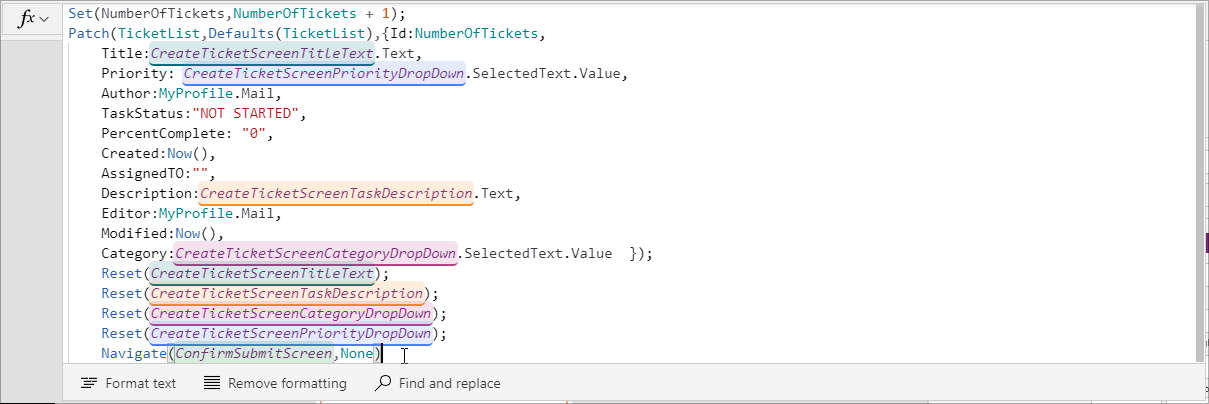
Metod 3: Starta Sök och ersätt med text som redan är markerad
Du kan också lansera kontrollen ifylld med text från formeln som du vill söka efter.
Det gör du genom att markera eller hålla markören i formelfältet över det avsnitt du vill söka efter eller byta ut. Använd sedan knappen Sök och ersätt eller kortkommandona enligt beskrivningen ovan för att starta kontrollen Find and Replace.
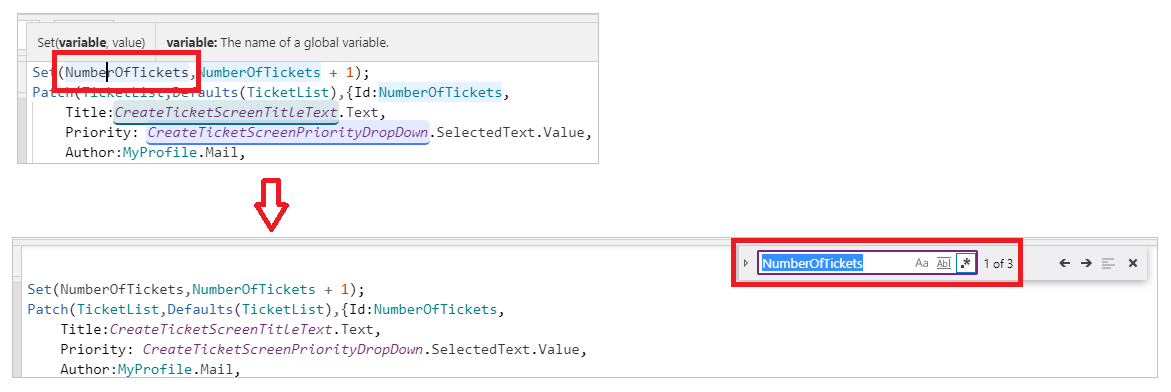
Arbeta med sök och ersätt
När du arbetar med Sök har du tre alternativ för att söka i formeln. När du arbetar med Ersätt har du två alternativ att välja bland. Vi tar en titt på alternativen för både Sök och Ersätt.
Hitta
Lägg till text eller tecken att söka efter i indataområdet. Sedan kan du förfina sökningen med hjälp av ikonerna till höger i indataområdet:
Matcha gemener returnerar endast matchningar med det angivna ärendet.
I exemplet nedan visas förekomster av en
TicketListmatchning, menticketlistgör det inte.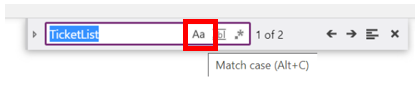
Matcha hela ordet returnerar endast exakta matchningar för hela teckensekvensen.
I exemplet nedan returnerar
Ticketinga matchningar även om ordet förekommer iTicketnamnen flera gånger i formeln.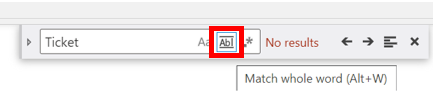
Använd reguljärt uttryck (RegEx) returnerar endast matchningar som överensstämmer med det reguljära uttryck som anges i indataområdet. Mer information: Regelbundna uppgifter
I exemplet nedan används sökfunktionen för reguljärt uttryck med
Screen(Priority|Task)returnerade matchningar förScreennär det visas tillsammans med antingenPriorityellerTasksom visas nedan.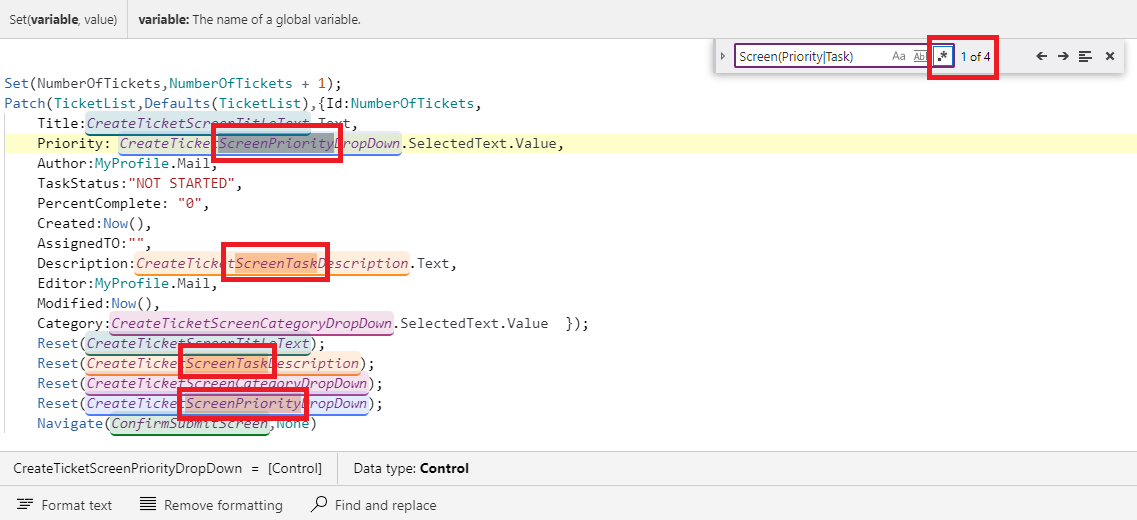
Med pilarna Föregående matchning eller Nästa matchning kan du gå framåt och bakåt i alla matchningar som sökningen returnerar. När du går igenom matchningarna uppdateras matchningspositionen och raden som innehåller matchningen för att du ska veta vilken matchning du arbetar med för tillfället.
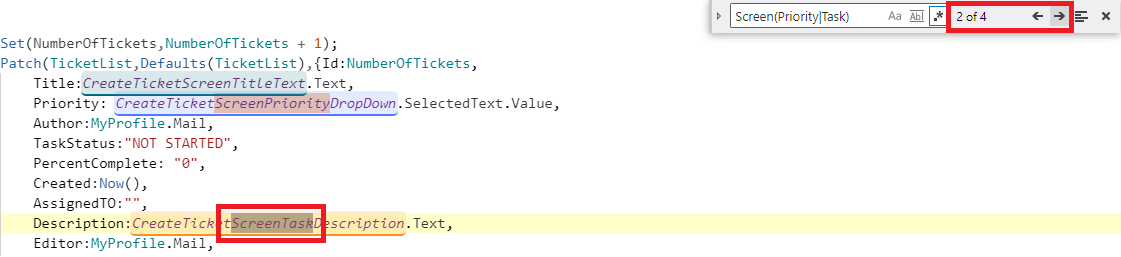
Sökning i urval begränsar sökområdet inom en formel till att endast den valda delen av en formel. Om du vill välja en del av formeln markerar du och håller kvar i början av det önskade sökområdet och drar sedan markören för att markera hela det önskade området. Om du vill välja att använda tangentbordet flyttar du markörfokus till början av det önskade sökområdet, håller ned Skift och använder piltangenterna för att markera det önskade sökområdet.
I exemplet nedan har sökningen begränsats till det valda området, så sökningen returnerar nu endast två matchningar i stället för de fyra matchningarna som returnerats tidigare.

Ersätt
Som standard öppnas kontrollen Find and Replace i komprimerat format och endast sökfunktionerna visas. Om du vill expandera kontrollen och visa funktionen Ersätt markerar du ikonen till vänster i sökinmatningsrutan eller trycker på Ctrl+H på tangentbordet. Om du vill dölja igen markerar du ikonen för förfallen.
Komprimerat ersättningsläge:
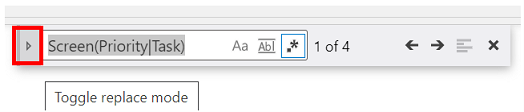
Expanderad ersättningsläge:

I området Ersätt anger du ordet eller teckensekvensen som du vill ersätta söktexten.
Använd ersätt eller ersätt alla ikoner om du vill uppdatera en eller alla matchningar som returneras med det angivna ordet eller tecknen.
Replace
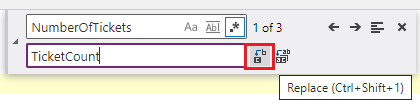
Ersätt alla
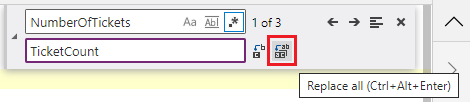
Se även
- Använda sökfönstret (förhandsgranskning)
- Kom igång med formler i arbetsyteapper
- Lägga till och konfigurera kontroller
Anteckning
Kan du berätta om dina inställningar för dokumentationsspråk? Svara i en kort undersökning. (observera att undersökningen är på engelska)
Undersökningen tar ungefär sju minuter. Inga personuppgifter samlas in (sekretesspolicy).